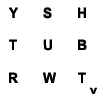Inkscape-Anwendung
Inkscape
- lade eine aktuelle Version von Inkscape von der Entwicklungs-Homepage
- "installiere" Inkscape, Programm ist auch vom USB-Stick lauffähig (Dateien kopieren)
- starte Inkscape und öffne die Datei Ubung.svg
- aktiviere den Pfeil
- klicke auf die grüne Form und halte die Mouse-Taste gedrückt
- bewege die Mouse und verschiebe das Objekt
- aktiviere den Pfeil
- klicke auf die grüne Form, sie ist jetzt ausgewählt
- klicke einmal rechts
- wähle im Menue „Füllung und Kontur“ aus
- klicke auf das einfarbige blaue Quadrat im Auswahlfenster
- wähle dann „Farbrad“ aus
- klicke an eine beliebige Stelle im Farbrad und die Farbe ändert sich
- klicke erneut auf die bearbeitete Form
- wähle wieder „Füllung und Kontur“ aus
- selektiere nun die Karteikarte (Tab) „Farbe der Konturlinie“
- klicke auf das schwarze X
- mache die Konturlinie wieder schwarz
- klicke erneut auf die bearbeitete Form
- klicke nun auf einen der um die Form erscheinenden Pfeile
- halte die Mouse-Taste gedrückt und ziehe (skaliere) die Form
Die Liniendicke der Umgebungslinie wird mit skaliert, wird also auch immer dicker oder dünner, was man allerdings ändern kann.
- klicke erneut auf die bearbeitete Form
- wähle wieder „Füllung und Kontur“ aus
- selektiere nun die Karteikarte (Tab) „Muster der Konturlinie“
- trage einen beliebigen (sinnvollen) Pixelwert ein
- klicke oben in der Menueleiste auf das Symbol mit dem Schraubenschlüssel und dem Schraubenzieher
- wähle Transformationen aus und lösche das entsprechende Häkchen
| Update | modx cms | Das war's, hier ist die Seite fertig! |